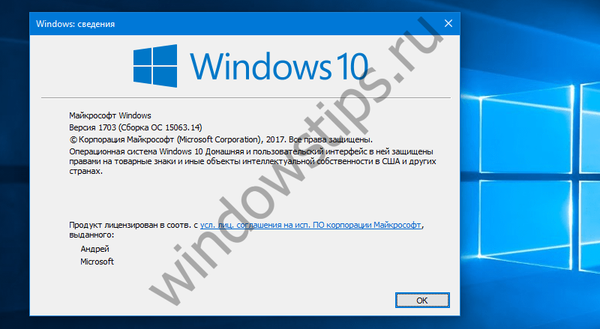BIOS je lupina, s katero lahko nadzorujete številne strojne nastavitve vašega sistema. Na primer, lahko spremenite vrstni red zagona naprave, omogočite ali onemogočite Bluetooth, omogočite ali onemogočite virtualizacijo in še veliko več. BIOS je starejše programske opreme in ga zdaj nadomešča UEFI (Unified Extensible Firmware Interface). UEFI je bolj varen in podpira funkcijo Secure Boot, ki pred zagonom sistema preveri celovitost in zlonamerno programsko opremo. UEFI je zelo podoben BIOS-u, zato je v večini sistemov težko ugotoviti, ali imate UEFI ali BIOS.
Informacije o sistemu
Če predpostavimo, da imate nameščen sistem Windows 10, z aplikacijo Sistemske informacije lahko preverite, kaj je nameščeno v računalniku - UEFI ali BIOS.
- V Windows Search vnesite: msinfo in zaženite aplikacijo z imenom Informacije o sistemu.
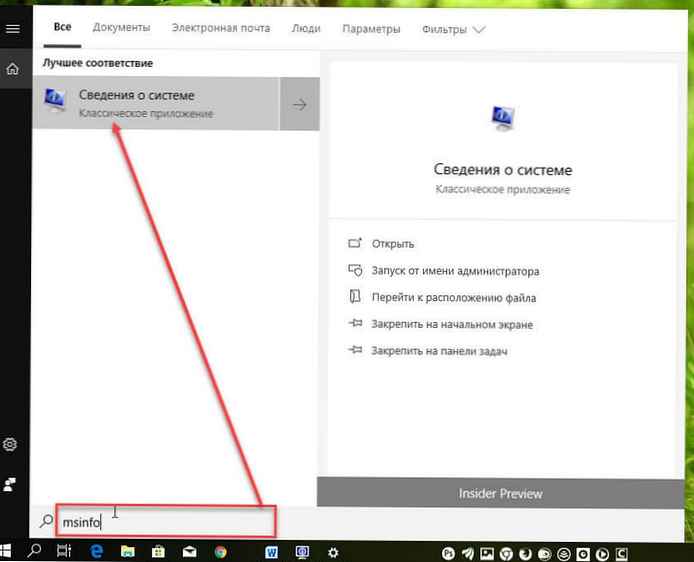
- Poiščite izdelek Način BIOS, in preverite njegovo vrednost, bo pokazal povezovalno lupino med sistemom in strojno opremo: UEFI ali Zapuščina BIOS-a.
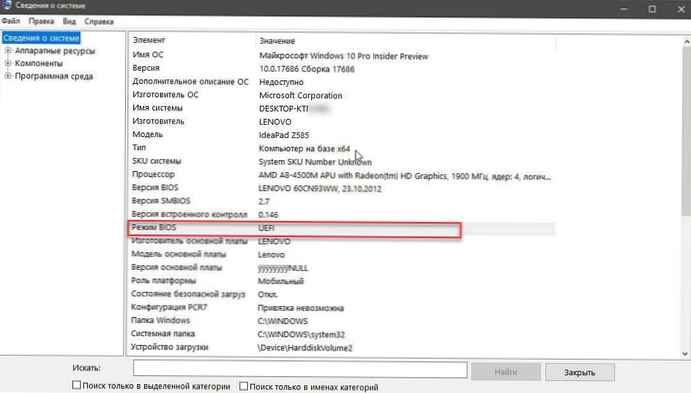
Dostopite do nastavitev UEFI in BIOS.
V dolgi življenjski dobi BIOS-a ima veliko ljudi nejasno predstavo, kako do njega dostopati. Ko vklopite računalnik, morate pritisniti tipko Del ali F2, zaradi česar bo vaš sistem namesto zagona OS-a prešel v lupino BIOS-a. Ključ je pri različnih prenosnikih / namiznih računalnikih različen, to je pogost način dostopa do njega. Zagotovljen je tudi dostop do UEFI; med zagonom sistema morate pritisniti določeno tipko, da se lahko zaženete v UEFI.
Poleg tega, če imate nameščen sistem Windows 10, se lahko zaženete v UEFI iz aplikacije "Možnosti". Pojdite na skupino parametrov "Posodobitev in varnost" → "Obnovitev".
Kliknite Znova zaženite zdaj v razdelku "Posebne možnosti zagona". Po ponovnem zagonu zaslona pojdite na Odpravljanje težav -> Napredne možnosti -> Nastavitve programske opreme UEFI.

UEFI je zelo podoben BIOS-u. Na nekaterih prenosnikih ima morda svoj grafični vmesnik. UEFI ne ponuja nobenih posebnih nastavitev, ki niso v BIOS-u.
Priporočljivo: Kako si ogledate podatke BIOS-a v sistemu Windows 10